怎么usb共享手机网络给电脑上网 手机通过USB共享网络给电脑使用的操作指南
更新时间:2024-02-15 17:09:32作者:yang
随着移动互联网的普及,如今人们对于网络的需求已经成为生活中不可或缺的一部分,而有时候我们可能会遇到一些特殊情况,比如在没有Wi-Fi的环境下,需要将手机的网络共享给电脑上网。这时通过USB共享手机网络给电脑使用就成为了一种便捷的选择。在本文中将为大家详细介绍如何通过USB连接手机和电脑,实现网络共享的操作指南。无需外接设备,只需简单的设置,即可让我们的电脑轻松上网。无论是出差、旅行还是在家办公,都能轻松畅享网络的便利。
具体方法:
1.第一步,准备需要共享网络的手机,USB数据线,电脑。
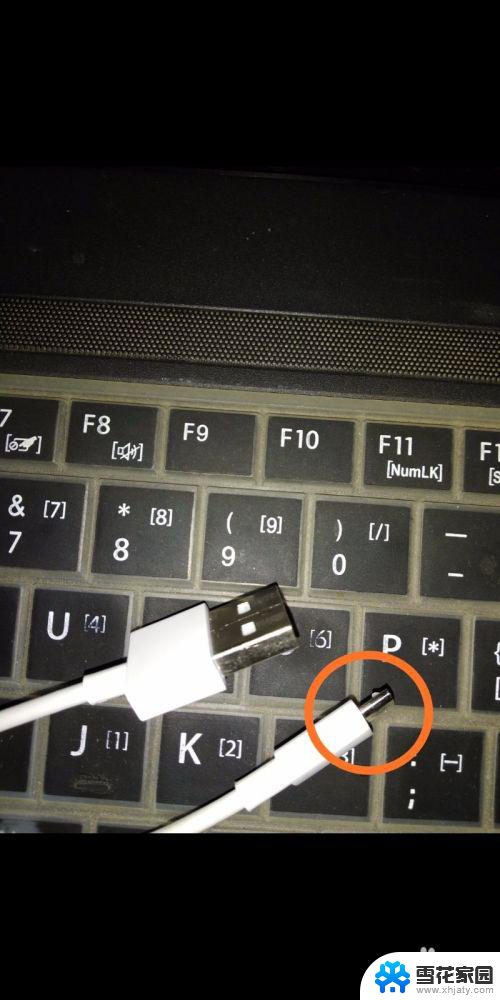
2.第二步,用数据线一头连接手机,另一头连接电脑。下面开始准备联网共享啦!
在手机里打开设置,找到如下选项‘更多连接方式’并打开。
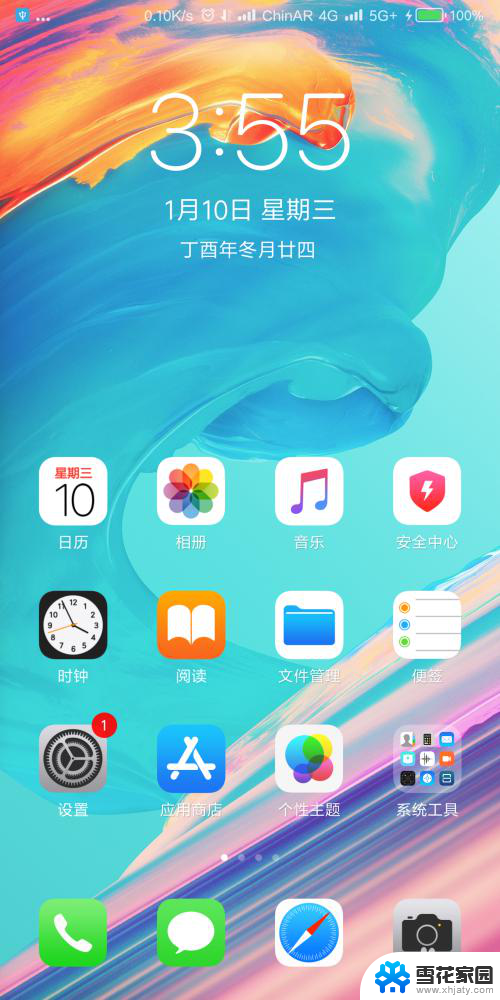
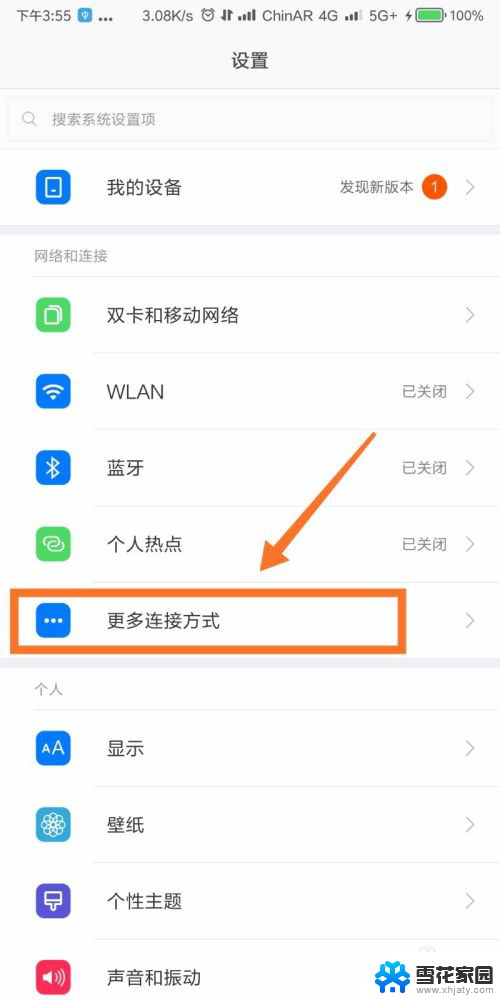
3.第三步,打开就看到了‘USB网络共享’。就是利用这个功能,可以将手机的网络共享给电脑使用啦!
打开按钮,就能够共享手机的网络咯。
想要关闭共享网络,直接拔出数据线或者关闭 USB网络共享的功能就可以啦!
(如下图,绿色按钮为打开。灰色按钮为关闭。)
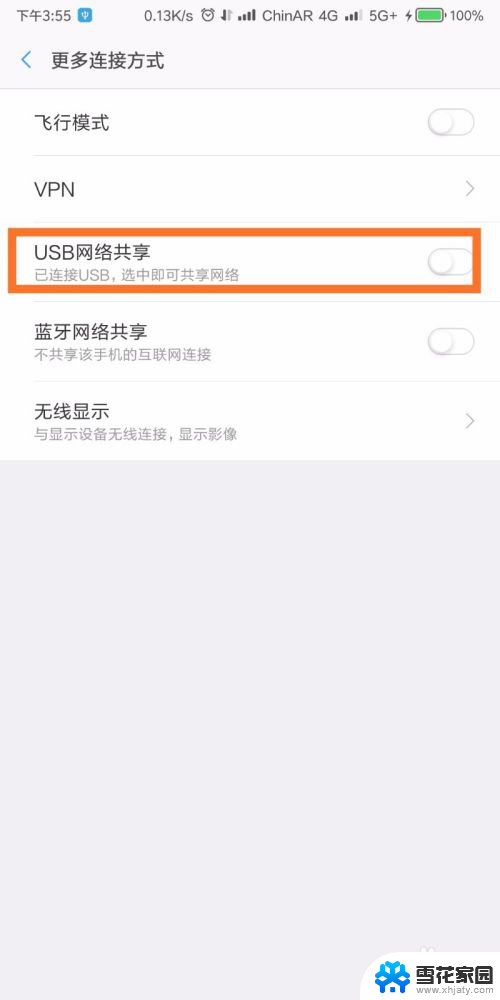
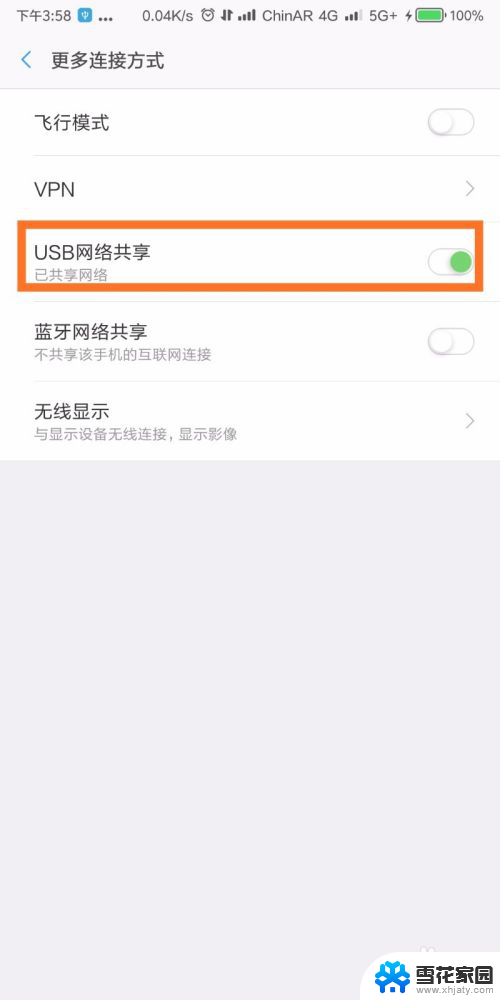
4.最后,看一下电脑联网图标的对比。就能够知道是否连接成功啦!(第一张图为未联网,第二张图为联网成功)
喜欢小编,麻烦多多投票收藏支持小编,谢谢!
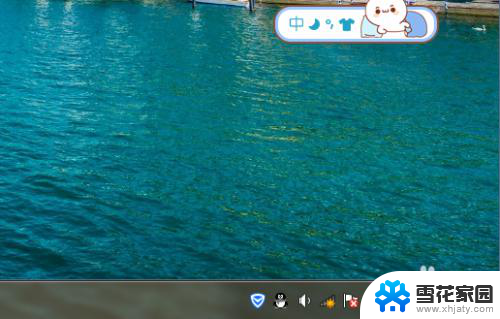

以上就是如何将手机的USB网络共享给电脑上网的全部内容,如果您遇到相同的问题,可以参考本文中介绍的步骤进行修复,希望这对大家有所帮助。
怎么usb共享手机网络给电脑上网 手机通过USB共享网络给电脑使用的操作指南相关教程
-
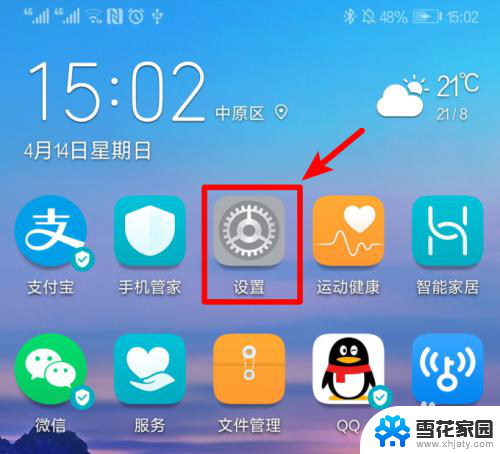 怎么用手机共享网络给电脑 手机如何通过热点功能给台式电脑共享网络
怎么用手机共享网络给电脑 手机如何通过热点功能给台式电脑共享网络2023-11-20
-
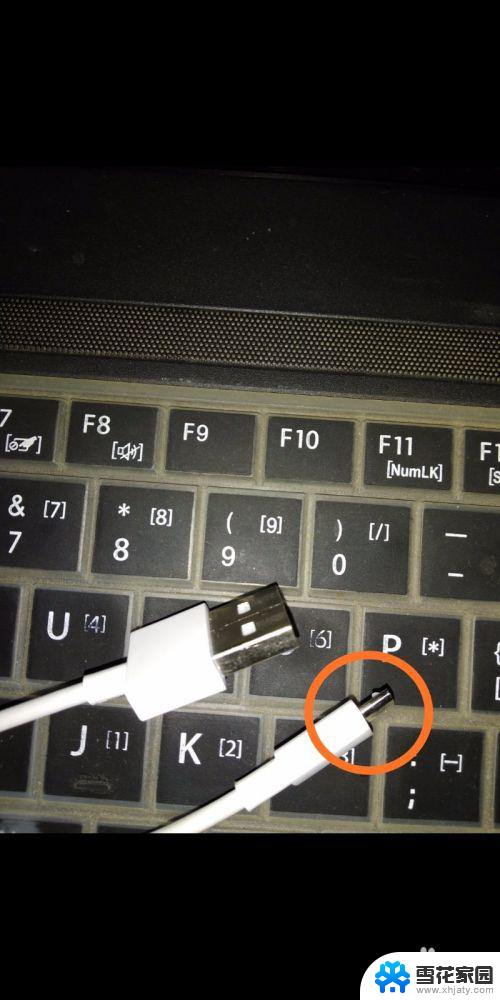 手机电脑如何共享网络 手机如何通过USB连接电脑上网
手机电脑如何共享网络 手机如何通过USB连接电脑上网2024-07-04
-
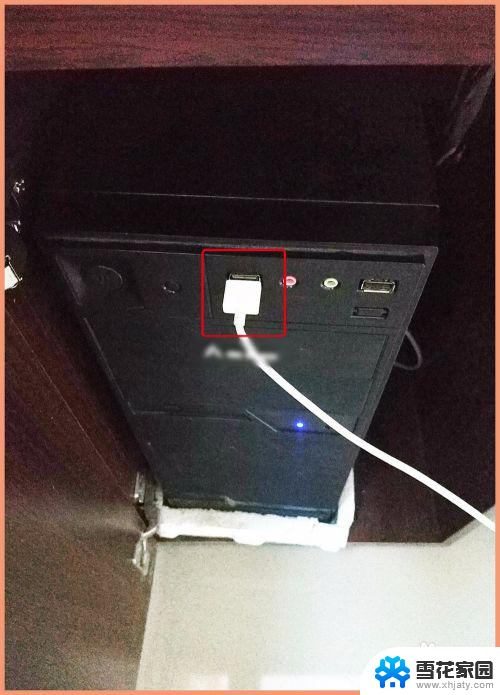 手机连电脑热点用数据线么 手机通过USB数据线共享网络给电脑的方法
手机连电脑热点用数据线么 手机通过USB数据线共享网络给电脑的方法2023-12-21
-
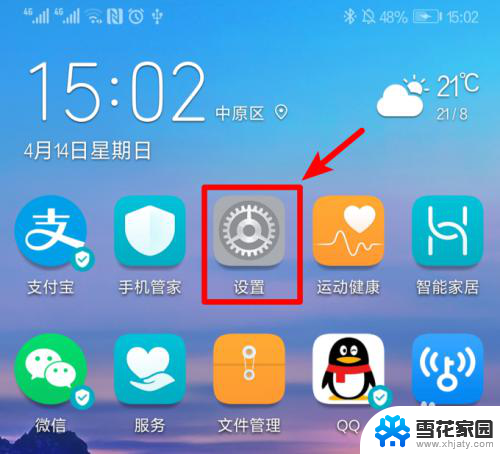 手机网络怎样共享给电脑 怎样用手机给台式电脑共享网络
手机网络怎样共享给电脑 怎样用手机给台式电脑共享网络2024-08-21
- 怎样用手机wifi连接电脑上网 通过电脑共享网络给手机上网的步骤
- 电脑宽带可以开热点给手机吗 电脑共享网络给手机的方法
- 苹果怎么usb共享 苹果手机usb网络共享教程
- 电脑如何与手机共享网络连接 手机网络如何与电脑共享
- 笔记本电脑怎么共享手机网络 如何将手机网络共享给笔记本电脑
- 手机和电脑怎么共享网络? 电脑如何建立热点共享网络给手机
- 锁电脑屏幕怎么锁 电脑怎么设置自动锁屏
- 笔记本电脑黑屏录像 笔记本摄像头黑屏无法使用怎么办
- 为什么u盘插在有的电脑上显示不出来 U盘在电脑上无法显示
- windows怎么切屏 电脑怎么切换显示屏
- 腾讯会议摄像头未检测到设备 电脑腾讯会议摄像头无法识别
- 连接上共享打印机无法打印 网络打印机连接正常但无法打印的原因
电脑教程推荐
- 1 腾讯会议摄像头未检测到设备 电脑腾讯会议摄像头无法识别
- 2 windows开机进入欢迎使用后无响应 电脑桌面卡顿无响应怎么办
- 3 bios怎么用u盘启动 不同BIOS版本下U盘启动设置
- 4 电脑显示器休眠怎么设置 电脑休眠时间如何设置
- 5 电脑与电脑用网线连接 两台电脑如何用网线直连传输数据
- 6 windows系统账户名是哪个 windows系统怎么查看账户名
- 7 鼠标的上下滚动变成了调节音量 鼠标一滚动就调节音量设置方法
- 8 联想b575笔记本电脑摄像头在哪里查看 联想笔记本自带摄像头打开步骤
- 9 adobe acrobat怎么设置中文 Adobe Acrobat DC怎么切换语言为中文
- 10 电脑蓝屏0x0000008e怎么修复 电脑蓝屏0x0000008e修复步骤